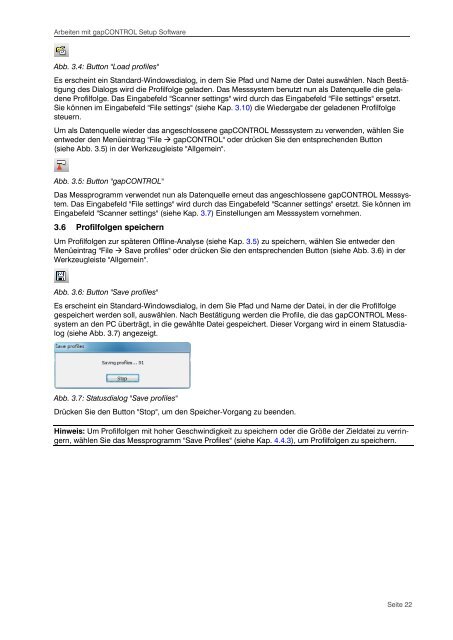Bedienungsanleitung gapCONTROL Setup Software - Micro-Epsilon ...
Bedienungsanleitung gapCONTROL Setup Software - Micro-Epsilon ...
Bedienungsanleitung gapCONTROL Setup Software - Micro-Epsilon ...
Erfolgreiche ePaper selbst erstellen
Machen Sie aus Ihren PDF Publikationen ein blätterbares Flipbook mit unserer einzigartigen Google optimierten e-Paper Software.
Arbeiten mit <strong>gapCONTROL</strong> <strong>Setup</strong> <strong>Software</strong><br />
Abb. 3.4: Button "Load profiles"<br />
Es erscheint ein Standard-Windowsdialog, in dem Sie Pfad und Name der Datei auswählen. Nach Bestätigung<br />
des Dialogs wird die Profilfolge geladen. Das Messsystem benutzt nun als Datenquelle die geladene<br />
Profilfolge. Das Eingabefeld "Scanner settings" wird durch das Eingabefeld "File settings" ersetzt.<br />
Sie können im Eingabefeld "File settings" (siehe Kap. 3.10) die Wiedergabe der geladenen Profilfolge<br />
steuern.<br />
Um als Datenquelle wieder das angeschlossene <strong>gapCONTROL</strong> Messsystem zu verwenden, wählen Sie<br />
entweder den Menüeintrag "File <strong>gapCONTROL</strong>" oder drücken Sie den entsprechenden Button<br />
(siehe Abb. 3.5) in der Werkzeugleiste "Allgemein".<br />
Abb. 3.5: Button "<strong>gapCONTROL</strong>"<br />
Das Messprogramm verwendet nun als Datenquelle erneut das angeschlossene <strong>gapCONTROL</strong> Messsystem.<br />
Das Eingabefeld "File settings" wird durch das Eingabefeld "Scanner settings" ersetzt. Sie können im<br />
Eingabefeld "Scanner settings" (siehe Kap. 3.7) Einstellungen am Messsystem vornehmen.<br />
3.6 Profilfolgen speichern<br />
Um Profilfolgen zur späteren Offline-Analyse (siehe Kap. 3.5) zu speichern, wählen Sie entweder den<br />
Menüeintrag "File Save profiles" oder drücken Sie den entsprechenden Button (siehe Abb. 3.6) in der<br />
Werkzeugleiste "Allgemein".<br />
Abb. 3.6: Button "Save profiles"<br />
Es erscheint ein Standard-Windowsdialog, in dem Sie Pfad und Name der Datei, in der die Profilfolge<br />
gespeichert werden soll, auswählen. Nach Bestätigung werden die Profile, die das <strong>gapCONTROL</strong> Messsystem<br />
an den PC überträgt, in die gewählte Datei gespeichert. Dieser Vorgang wird in einem Statusdialog<br />
(siehe Abb. 3.7) angezeigt.<br />
Abb. 3.7: Statusdialog "Save profiles"<br />
Drücken Sie den Button "Stop", um den Speicher-Vorgang zu beenden.<br />
Hinweis: Um Profilfolgen mit hoher Geschwindigkeit zu speichern oder die Größe der Zieldatei zu verringern,<br />
wählen Sie das Messprogramm "Save Profiles" (siehe Kap. 4.4.3), um Profilfolgen zu speichern.<br />
Seite 22